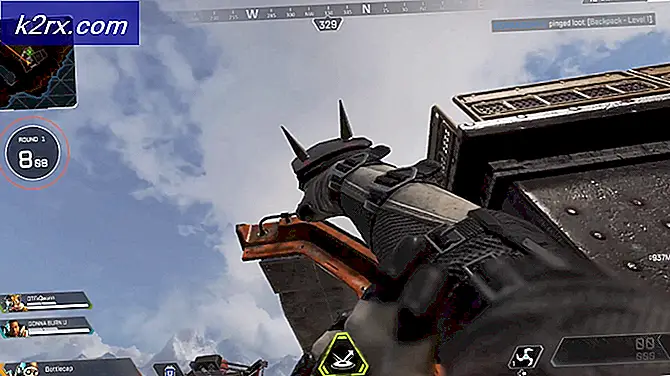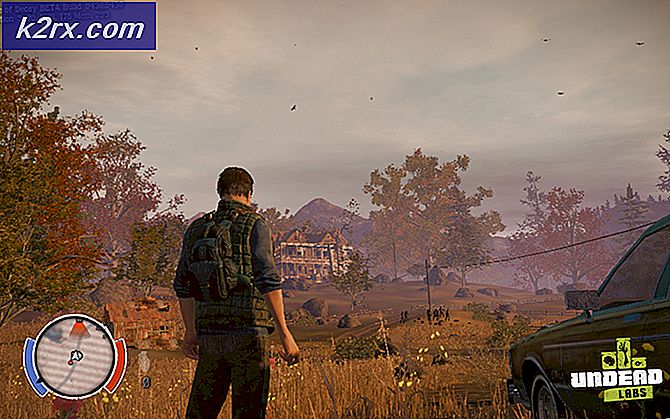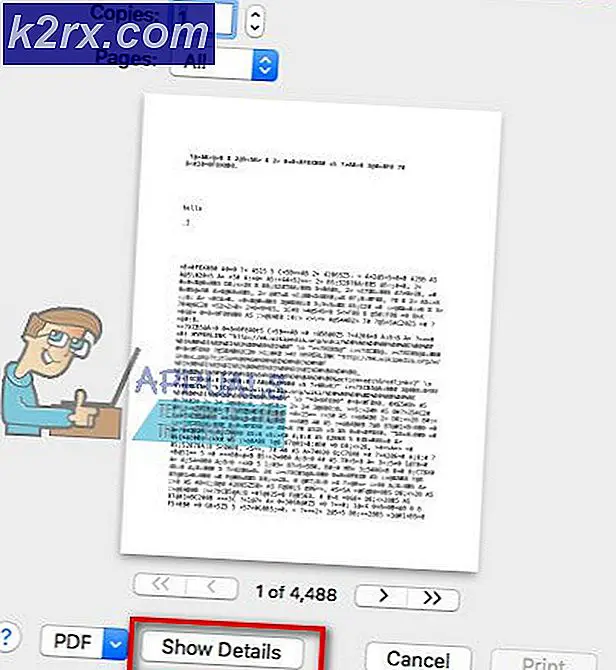Fix: MacBook Pro Black Screen
Mange MacBook Pro-brugere klager over at opleve et sort skærmproblem på deres enhed. Dette problem kan ske, mens du er midt i en arbejdssession på din MacBook Pro.
Folk rapporterer normalt, at et minut de brugte det som normalt, og den næste blev skærmen sort. Genstart af MacBook i disse situationer resulterer som normalt i opstartslyd. Men der sker ikke noget visuelt på skærmen.
Hvis dette lyder velkendt for dig, så er det sådan, hvordan du løser det.
Bemærk! Før du hopper på nedenstående løsninger, skal du sørge for, at din MacBook Pro har en batterisaft eller er tilsluttet en strømkilde.
Metode nr. 1: Deaktiver energibesparelse
Hvis du kan se lidt nærmere, kan du indse, at der er ting på skærmen, men det er så svagt, næsten usynligt. Indstilling af lysstyrke hele vejen ned (ved at trykke på den nederste lysstyrke-knap) og bumping den op til max (ved at trykke på knappen for højere lysstyrke) gør dit skærmindhold synligt i et sekund. Men dens lysstyrke vender tilbage til et minimum meget hurtigt.
Hvis du fortsætter med at gøre lysstyrken op og ned, vil den holde din skærm synlig i flere men korte perioder. Du kan bruge den tid til at navigere i Systemindstillinger og gøre følgende trin.
- Klik på Apple logoet øverst til venstre.
- Vælg Systemindstillinger .
- Klik på Energy Saver .
- Løsn nu alt under strømadapteren .
- Lad computeren sove og Vis søvn til Aldrig ved at flytte tidsreglaget til højre.
- Gør det samme i fanen Batteri .
Denne metode løser problemet med MacBook Pro sorte skærm i de fleste tilfælde. Men hvis du stadig har det samme problem, og din MacBook ikke viser noget på skærmen, skal du prøve følgende metode.
Metode nr. 2: Force genstart
I nogle tilfælde, hvis din Mac ikke vågner op efter søvn, skal du prøve at genstarte den.
PRO TIP: Hvis problemet er med din computer eller en bærbar computer / notesbog, skal du prøve at bruge Reimage Plus-softwaren, som kan scanne lagrene og udskifte korrupte og manglende filer. Dette virker i de fleste tilfælde, hvor problemet er opstået på grund af systemkorruption. Du kan downloade Reimage Plus ved at klikke her- Klik og hold tænd / sluk- knappen nede i ca. 7 sekunder (indtil din Mac slukker helt).
- Nu slip strømnøglen, og tryk den igen for at starte din Mac.
Metode nr. 3: Nulstil NVRAM indstillinger
NVRAM er en kortsigtet periode for ikke-flygtigt RAM. Det er en funktionalitet, der gemmer i hukommelsesjusteringer for højttalere, opstartsdisk, skærme osv. NVRAM reset vil bringe disse justeringer til fabriksstatus. Sådan gør du det her.
- Sluk for din Mac (ved langvarigt at trykke på tænd / sluk-tasten).
- Tryk på tænd / sluk- tasten for at starte din Mac.
- Når du har hørt startlyden, skal du trykke og holde på COMMAND + OPTION + P + R.
- Fortsæt med at trykke på disse taster, indtil du hører den anden start lyd.
Metode # 4: Reset SMC
SMC står for System Management Controller. Dette bærer indstillinger til alt, hvad der er strømstyringsrelateret. SMC kan løse problemer med fans, displays, sovende problemer mv.
Du skal udføre SMC-specifik nulstilling, afhængigt af den MacBook-model, du bruger. For detaljeret information om, hvordan du nulstiller SMC på din specifikke model, se afsnittet Reset (SMC) System Management Controller i følgende artikel slow macbook pro.
Metode nr. 5: Fjern og genindlæs RAM (mellem 2012 og ældre MacBooks)
Bemærk: Denne metode kan kun udføres på MacBooks med brugerudskifteligt RAM. De nyeste modeller, der understøtter denne metode, er i midten af 2012.
Nogle gange er årsagen til MacBook Pro Black-skærmen din RAM. Hvis du fjerner og sætter det i igen, kan det medføre problemer.
- Først skal du sørge for, at du præcist ved hvilken MacBook Pro- model du bruger (MacBook Pro 15-tommer - midten af 2012 osv.) Og kontrollere om det har flytbart RAM. Du kan finde en officiel Apples vejledning til MacBooks med udskifteligt RAM.
- Følg derefter trinene for din særlige MacBook Pro-model og fjern RAM'en .
- Sæt dem igen på plads, og sørg for, at de sidder korrekt .
- Start din MacBook og test, hvis dette løste dit problem.
Hvis du har forsøgt alle metoderne ovenfra, og du stadig har en sort skærm på din MacBook Pro, skal du helt sikkert kontakte Apple. Men hvis du har fundet løsningen på dit problem, så lad os vide om det i kommentarfeltet nedenfor.
PRO TIP: Hvis problemet er med din computer eller en bærbar computer / notesbog, skal du prøve at bruge Reimage Plus-softwaren, som kan scanne lagrene og udskifte korrupte og manglende filer. Dette virker i de fleste tilfælde, hvor problemet er opstået på grund af systemkorruption. Du kan downloade Reimage Plus ved at klikke her